PDF Shaper 是一个实用的多功能PDF文件处理工具,其功能包括 PDF 转 Word ,PDF 转换成图片/图片转换成PDF,PDF加密解密、PDF文件分割合并、导出图片文字、旋转裁剪等等……完全免费,功能覆盖能满足大部分人的需求。
推荐下载:
提取文本
这个工具允许你从 PDF 文件中提取文字。在您选择 PDF 文件,程序提取文本,并在主窗口中显示它。使用另存为…按钮,保存文本为 TXT 文件,或者复制到剪贴板。
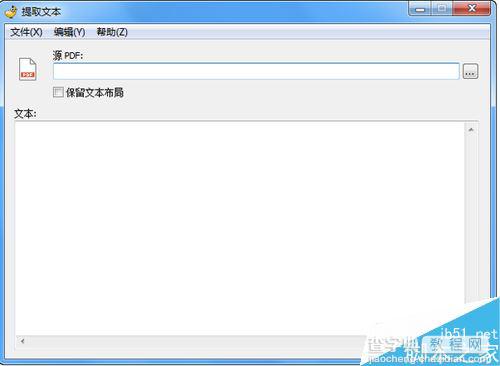
提取图像
这个工具允许你提取 PDF 文件(或在批处理模式下几个 PDF 文件)的所有图像。添加 PDF 文件到列表中,指定目标文件夹,单击提取开始的进程。
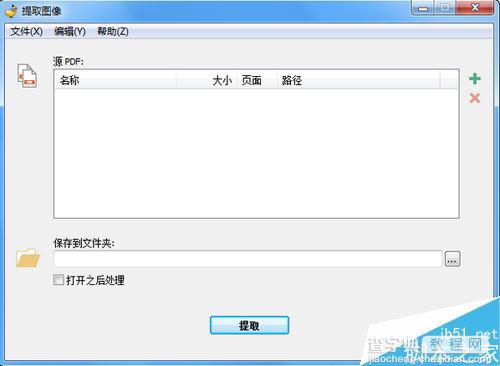
PDF 转图像
这个工具允许你将 PDF 转换为图像文件。提取程序从源代码的 PDF 的所有页面,并将它们保存为图像。添加 PDF 文件到列表中,指定目标文件夹,然后单击转换开始进程。
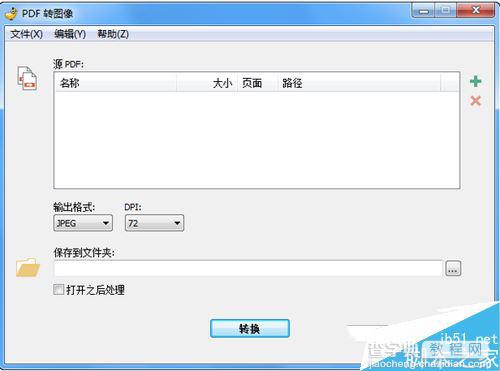
图片转 PDF
这个工具允许你转换任何图像文件为 PDF 格式。您可以选择多个图像,改变自己的立场,并将它们保存到一个PDF。以 PDF 为每个图像程序创建单独的页面。将图像添加到列表中,指定目标 PDF,然后单击转换开始的进程。
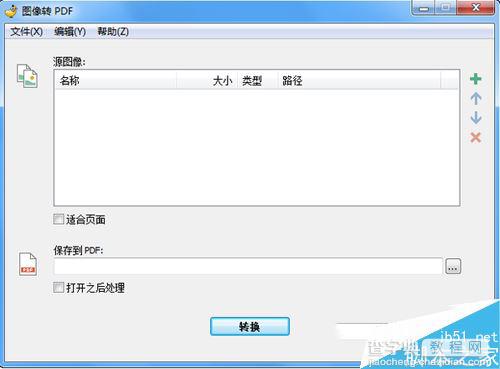
PDF 转 Word
指定你要转换的源 PDF 文件,然后指定输出 Word 文件,单击转换开始转换。
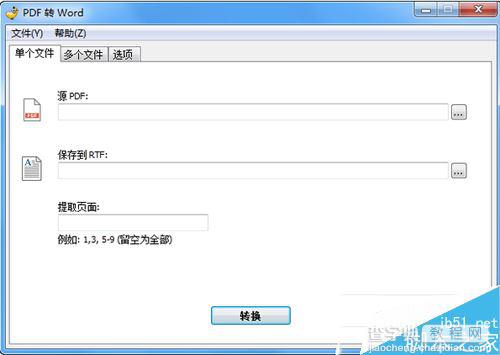
分割 PDF
这个工具允许你提取从源 PDF 的所有页面,并将其保存为单独的 PDF 文件。或者你可以从源 PDF 提取指定的页面,并将它们保存到一个 PDF。添加pdf文件到列表中,指定目标文件夹,单击分割开始的进程。
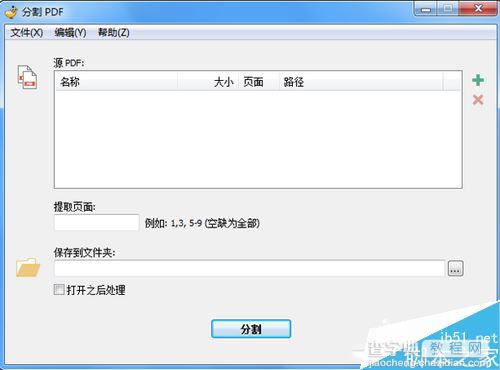
以上就是查字典教程网小编为大家讲解的PDF Shaper软件使用的具体的方法,需要的用户快来试试吧,想了解更多精彩教程请继续关注查字典教程网!
【PDF Shaper怎么使用?PDF Shaper图文使用教程】相关文章:
★ PDF Password Remover如何破解加密的PDF文件使用教程
★ 怎么分割txt文件 7147文本分割器快速分割txt文件的图文教程
